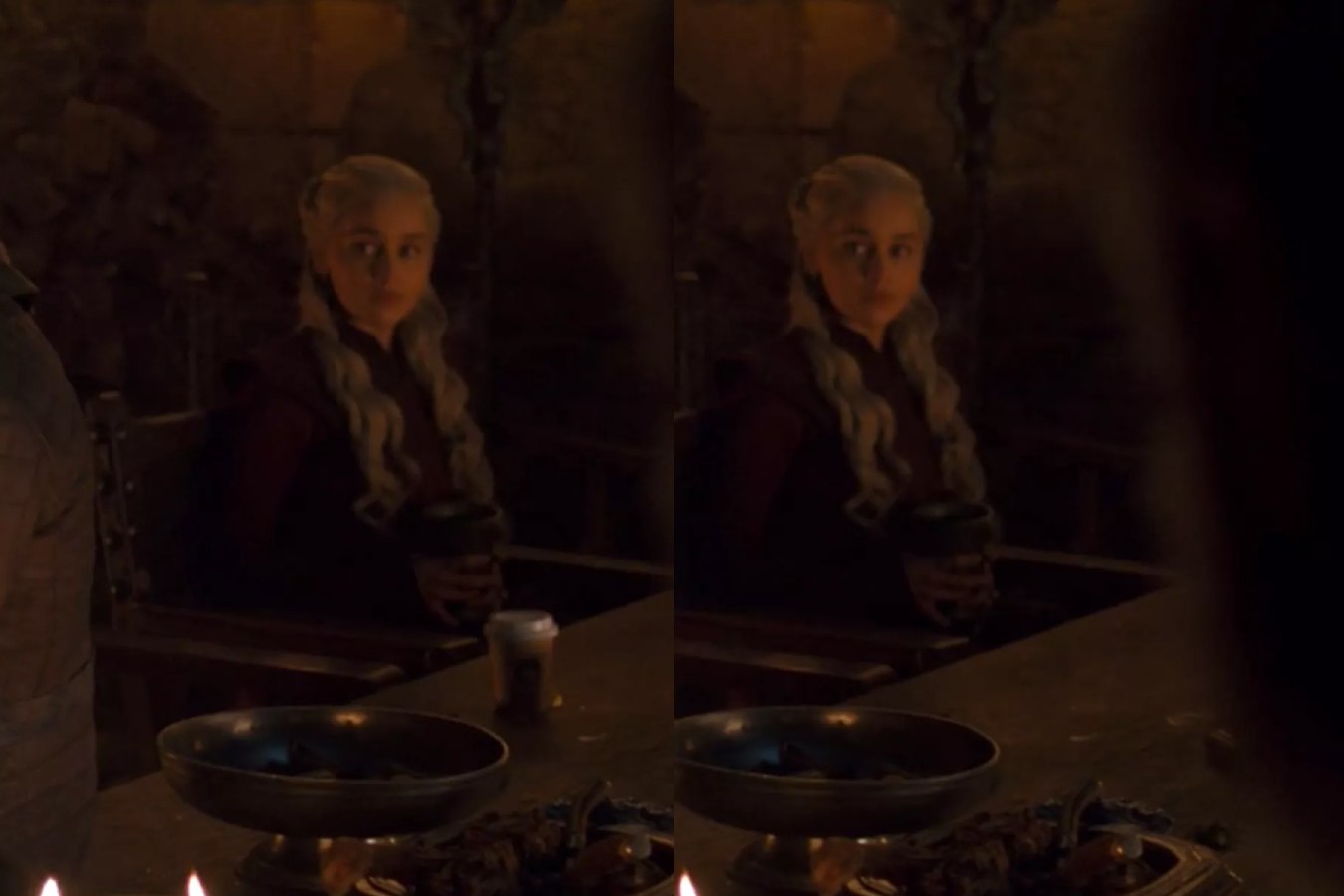Как убрать стаканчик кофе из серии Игры Престолов
В последнем версии Adobe After Effects добавили инструмент, давно востребованный пользователями: Content-Aware Fill, аналогичный инструменту Content-Aware Fill в Photoshop. Теперь вы можете легко удалять объекты из видео, так же, как вы дели на изображениях годами. Он работает на всех видах объектов, от неподвижных до движущихся, и даже удаляет стаканчики старбакса. Интересно, где это может пригодиться?
Использование Content-Aware Fill в After Effects очень похоже на то, как оно работает в Photoshop: вы просто выбираете область, которую хотите удалить, и заменяете ее “магически” сгенерированными изображениями, которые выглядят так, как будто они должны были присутствовать все время. Но это не значит, что он всегда будет давать лучшие результаты: я использовал инструмент, чтобы удалить кофейную чашку из этой сцены, но не был полностью удовлетворен результатами. Я уверен, что, немного поработав, я смог бы добиться лучшего, но вместо этого я по умолчанию вернулся к процессу, который использовал годами, просто отслеживая движение и используя оригинальные кадры клипов, чтобы замаскировать нежелательный объект.
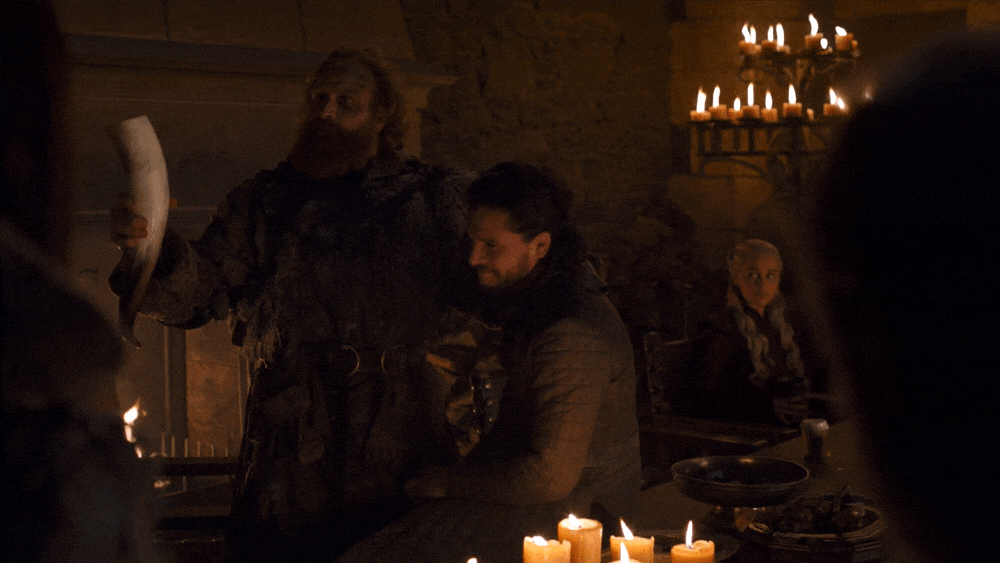
Оригинал, HBO
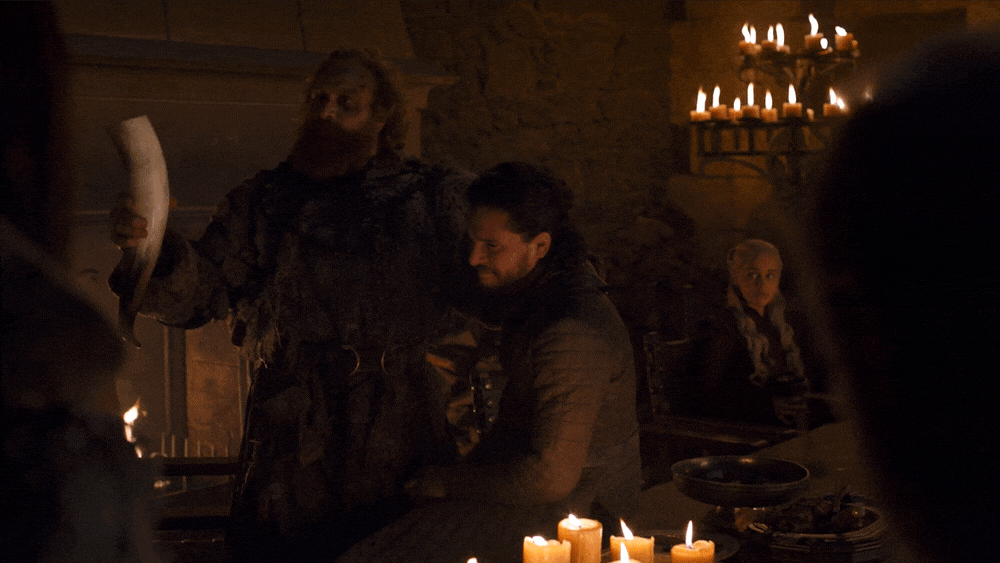
Футаж с использованием Content-Aware Fill
Этот процесс немного сложнее, чем процесс заполнения одним кликом, который обеспечивает Content-Aware Fill, но это не так сложно.
Открываем After Effects;
- Импортируем ваш футаж;
- Создаем новую композицию (composition) с вашим футажом;
- Обрезаем рабочее пространство до области, которую нужно исправить;
- Правой кнопкой кликаем на ваш слой и выбираем “Track & Stabilize” > “Track Motion”;
- На панеле “Track Motion” вместе с “Position” выберите “Rotation and Scale”;
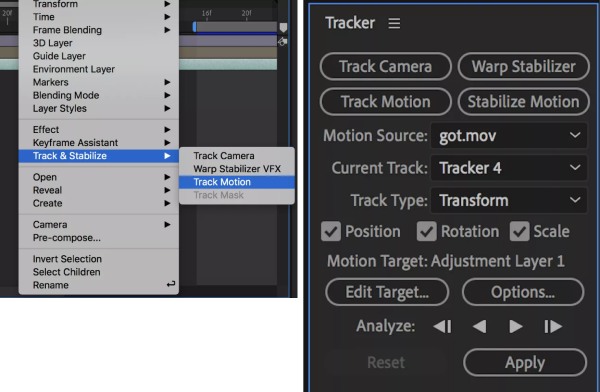
- Используя два трекера(Tracker) выберите пиксели рядом с объектом, который вы хотите удалить. Края и углы или области с высокой контрастностью отлично подходя для отслеживания;
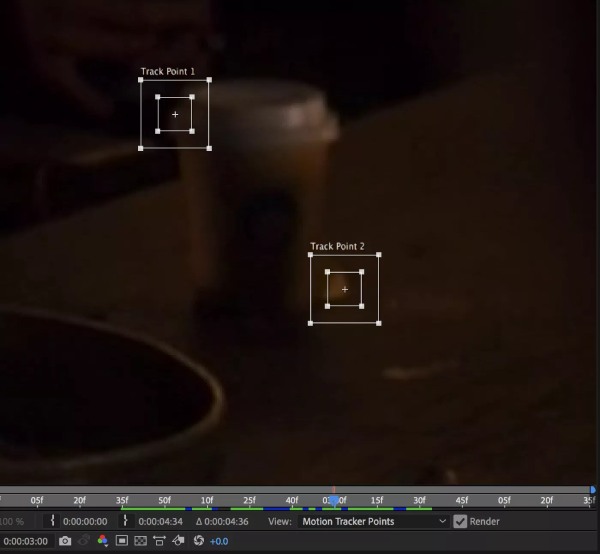
- На панеле “Track Motion” выберите “Analyze Forward”, чтобы отслеживать движение и создавать ключевые кадры;
- Если трек не “цепляется”, вы можете попробовать отслеживать разные области, пока не получите трек, который повторяет движение камеры;
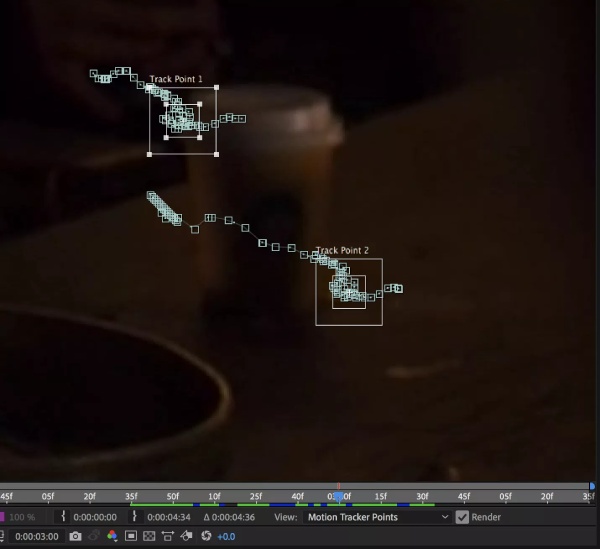
- Создайте новый пустой слой в композиции (composition);
- На панеле “Track Motion” > “Edit Target…” и выберите Null, затем примените после размещения X и Y позиций;
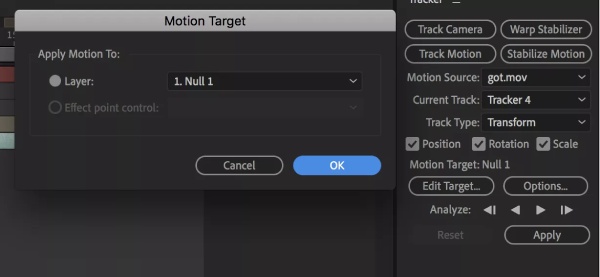
- В этом ролике есть раздел таблицы, который выглядит так, как будто мы можем использовать его для покрытия объекта, поэтому давайте найдем кадр, который работает лучше всего, а затем дублируем слой с футажом;
- В этом кадре кликните правой кнопкой мыши и зафиксируйте кадр, выбрав «Time» > «Freeze Frame»;
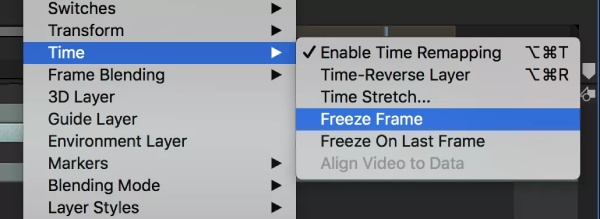
- Используя “Pen Tool”, сделайте маску на слое “Freeze Frame”, затем переместите весь слой, чтобы покрыть объект и выровняйте как можно лучше. Возможно, вам придется уточнить маску после размещения; Я растушевал края маски.
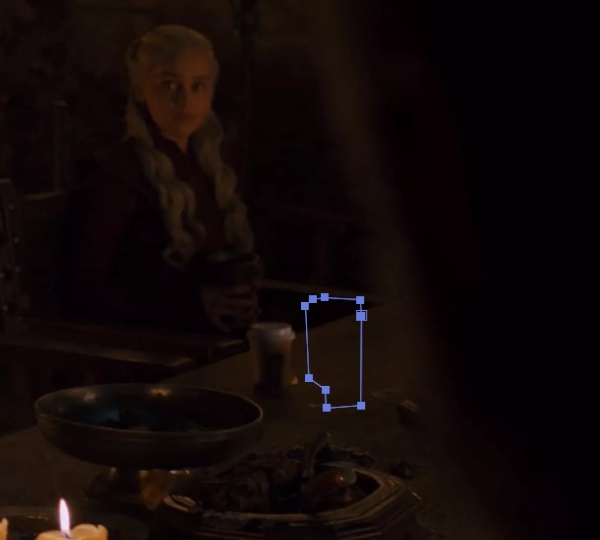
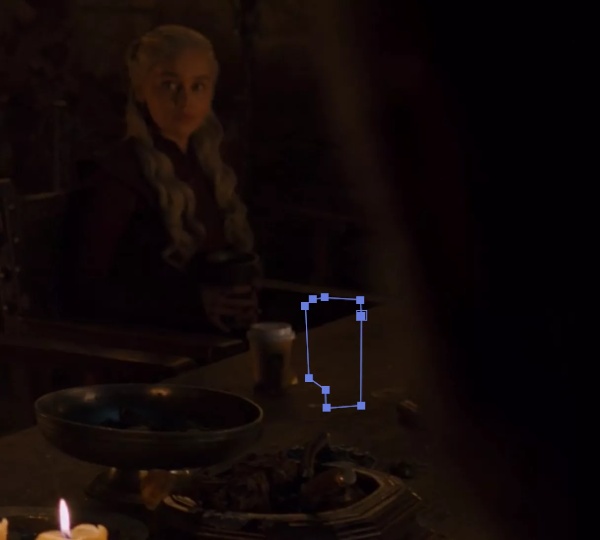
- На слое маски используйте “Pick Whip”, чтобы выбрать Null, при этом слой Mask будет привязан к атрибутам Null, включая ключевые кадры для положения, поворота и масштаба;

- На превью вы можете видеть, как слой маски перемещается с Null, совпадая с положением таблицы;
- Далее с панели “Effects & Presets” найдите эффекты Exposure и Add Grain и добавьте в слой маски;

- Отрегулируйте экспозицию, чтобы лучше соответствовать положению стола;
- Отрегулируйте зернистость в соответствии с зернистостью камеры (поскольку мы сделали стоп-кадр, его нет, поэтому он будет выделяться).
Вот и все! Осталось загрузить готовую новую серию без кофейного стаканчика на серверы вашей крупной “сериальной” компании!
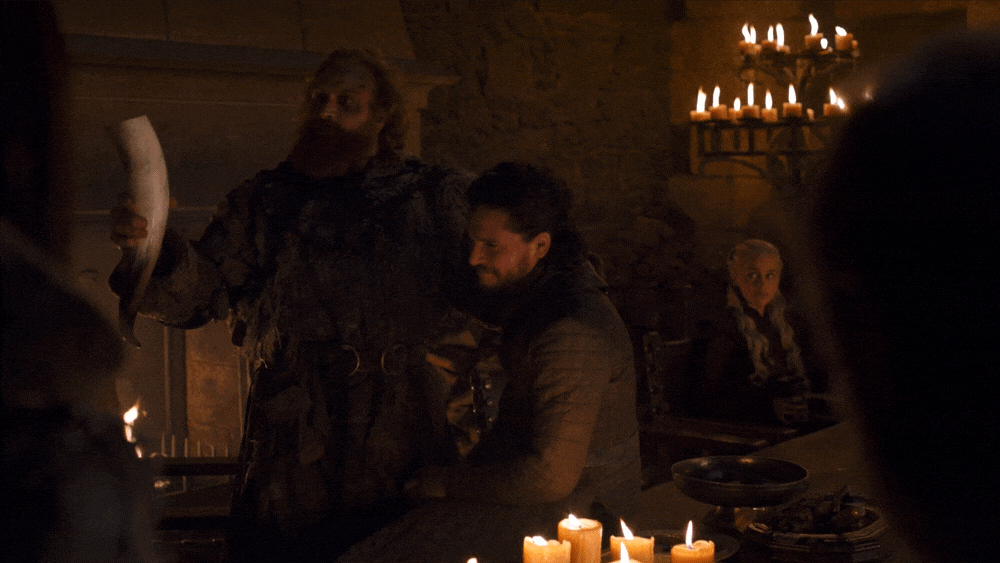
Больше нет стаканчика!
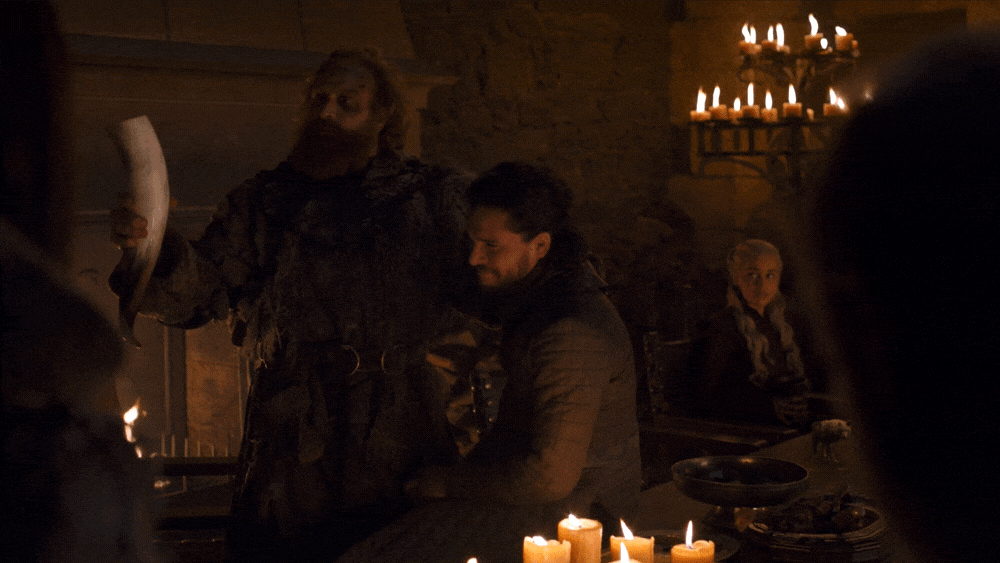
Но есть волк!
Источник: